PS外掛濾鏡KnockOut2摳出透明效果玻璃杯
時間:2024-02-28 06:00作者:下載吧人氣:21
借助PS外掛濾鏡KnockOut2可以非常方便的摳圖透明的玻璃材質,較傳統的PS摳圖來的快速高效,今日的教程將以外掛濾鏡KnockOut2對一個玻璃酒杯進行摳圖,想學快速高效摳圖的朋友可以一試!

效果圖

原圖一

原圖二
1、打開photoshop CS5(本教程采用CS5版本,其它版本基本通用,使用前先確保安裝了KnockOut2外掛濾鏡,沒有安裝可以到這里下載安裝:http://bbs.16xx8.com/viewthread.php?tid=49974),打開原圖一,在背景圖層上單擊右鍵選擇復制圖層,將背景復制生成一個“背景 副本”,同時將背景圖層的眼睛點掉,如下圖所示:

2、單擊選擇菜單“濾鏡->KnockOut 2->載入工作圖層”,如下圖所示:

3、進入KnockOut2之前,會先隱藏PS界面,然后才彈出KnockOut2界面,具體如下圖所示:

4、圖像如果過大或過小,可以通過單擊左邊常用工具欄中的放大按鈕,按住Shift鍵放大,按住Alt鍵則縮小,本例中將畫面適當縮小,以便于操作,如下圖所示:

5、接下來我們進行摳圖,因為本例子中所摳取的內容含有透明玻璃,所以采用“內部對象單象素法”,先單擊左側工具欄的第一個“內部對象”按鈕,然后單擊上方的第四個按鈕“單象素屬性”,即“讓你添加一個單象素的內部選擇區域”,如下圖所示:

6、單擊單象素按鈕后,鼠標指針會變成與單象素按鈕類似的形狀,移動鼠標,在要摳取圖形上的各處不同顏色處單擊,每單擊一次會產生一個閃爍的點,至于要單擊幾處完全取決于所要摳取圖形的顏色,本例中在酒杯沿上的水果處單擊兩個點,杯身上單擊兩三個點即可,(本處是摳圖的關鍵,實際上濾鏡就是根據你單擊選擇的象素點進行自動摳圖的,只摳取與你選取的象素點顏色相近的,所以要摳取的物體上的每一種顏色盡量都取一個點,如果效果不佳,可以通過內部對象屬性欄上的第二、三兩個按鈕進行增減象素點),如下圖所示:

7、設定好內部對象后,單擊選擇“外部對象”,如下圖所示:

8、利用外部對象畫筆將所要摳取的圖形的大致輪廓選中,如下圖所示:
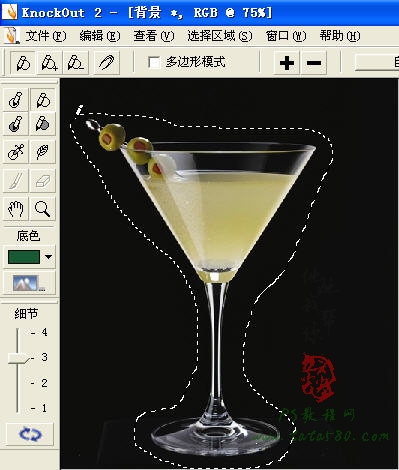
9、將左下角的“細節”調到4,這樣摳圖的效果會更精確,然后單擊左下角的“處理”按鈕,則濾鏡會自動進行運算摳圖,如下圖所示:

10、濾鏡摳圖后會以墨綠色的背景來襯托,如果摳圖的效果不好,可以通過上方的“添加”、“減去”象素點,然后重新處理,直到滿意為止,如下圖所示:
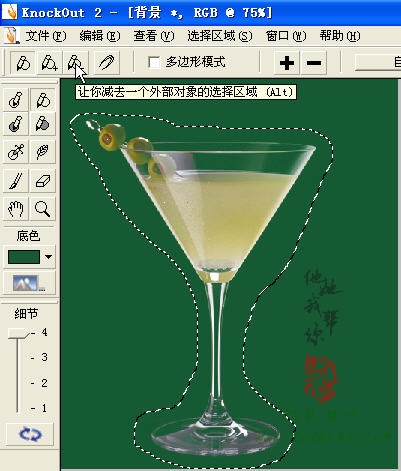
11、最后單擊選擇菜單“文件->應用”,如下圖所示:
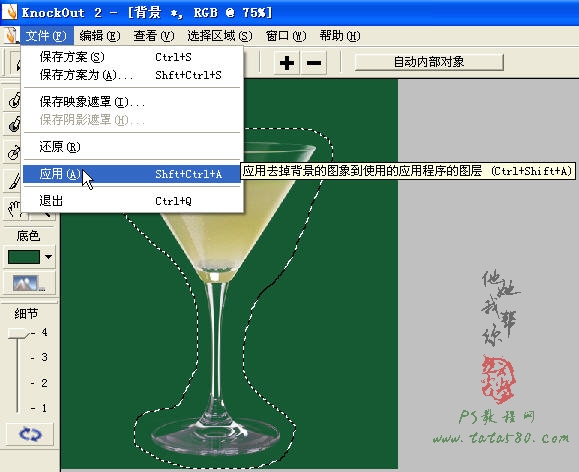
12、應用后則關閉外掛濾鏡KnockOut2,返回PS界面,這時就可以看到摳圖的效果,如下圖所示:
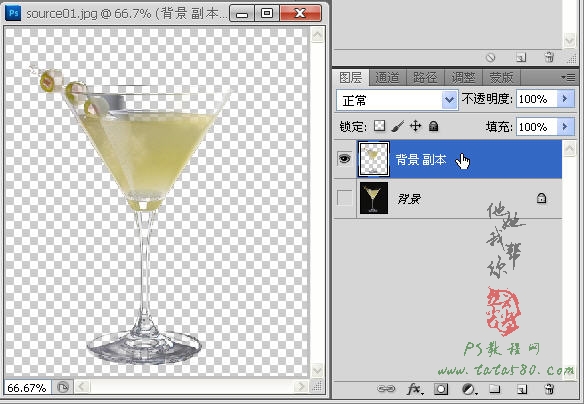
13、接下來找開原圖二,單擊選擇移動工具,將剛才摳取的酒杯拖入原圖二中,如下圖所示:

14、拖入原圖二后會生成“背景 副本”的酒杯圖層,利用菜單“編輯->自由變換”適當的調整酒杯的大小及位置,具體如下圖所示:

15、單擊圖層面板下方的“添加圖層蒙版”按鈕,給“背景 副本”添加圖層蒙版,如下圖所示:

16、將前景色設置為黑色,單擊選擇“畫筆工具”,如下圖所示:

17、確保單擊選中“背景 副本”的蒙版位置,適當放大圖像,在酒杯的底座位置,將部分區域擦除,這樣就可以形成被綠葉擋住的效果,如下圖所示:
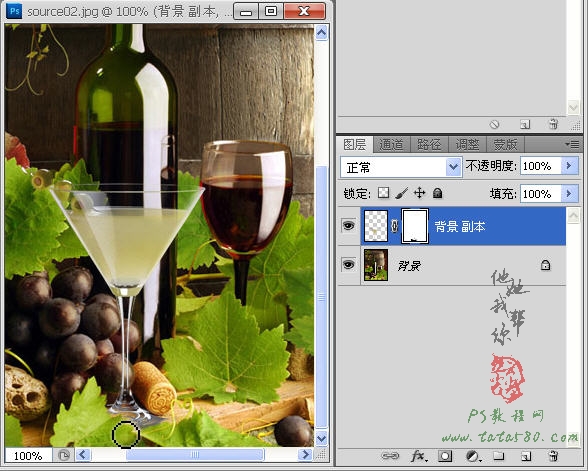
18、最后可以整體調整一下“亮度/對比度”,這樣可以讓整體溶合,單擊圖層面板下方的“創建新的填充和調整圖層”按鈕,在彈出的菜單中選擇“亮度/對比度”選項,如下圖所示:

19、在彈出的調整窗口中,將亮度和對比度適當的調高,具體參數如下圖所示:
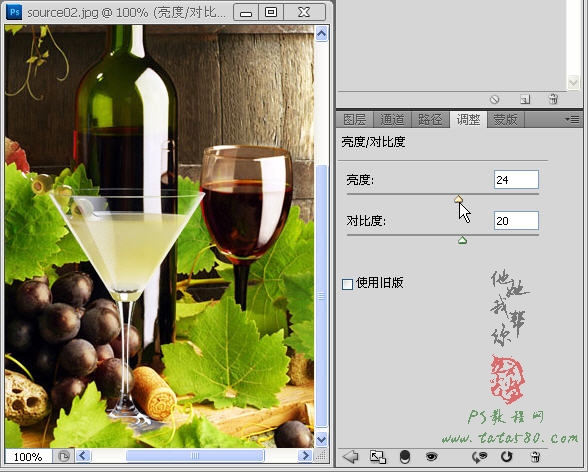
20、最終合成的效果如下圖所示,當然還可以通過其它調整圖層進行進一步的操作,這里不再詳述,有興趣的朋友可以自行擴展。
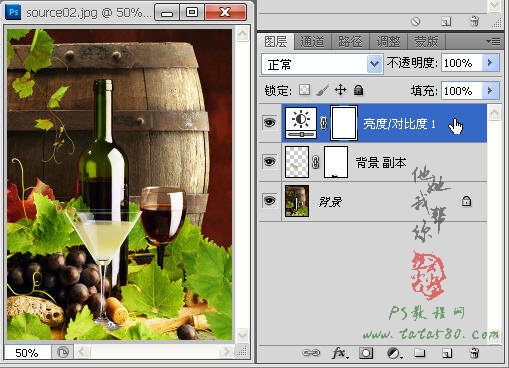
本教程為PS教程網原創作品,作者tataplay尖尖,如需轉載,請保留出處,謝謝

網友評論